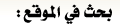(Partie 2 créer le montage Cosmique Ecologie avec Photoshop)
Voilà l'aperçu du résultat final de cette partie

Pour commencer sous Photoshop ouvrez un nouveau document de 1200x1500 pixels résolution 72Dpi couleurs RVB8bits avec un fond noir
Ajoutez un calque de remplissage dégradé en allant dans Menu > Calque > Nouveau calque de remplissage > Dégradé

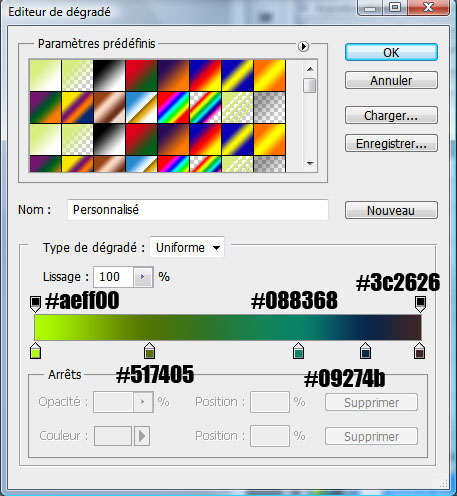
Après avoir mis les couleurs de dégradé, déplacez-le vers le Haut.
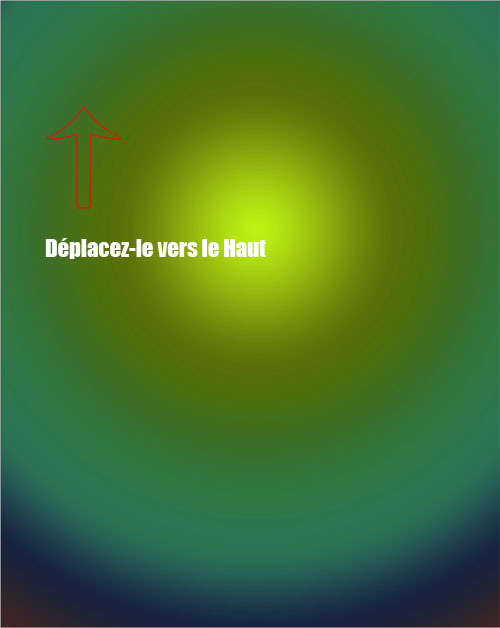
Maintenant dupliquez votre calque de remplissage dégradé ( Ctrl+J ) puis masquez-le en cliquant sur le petit œil à coté
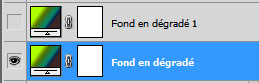
Maintenez la touche Alt enfoncé et cliquez sur le masque de fusion du calque de remplissage dégradé (ceci va vous afficher le masque de fusion)
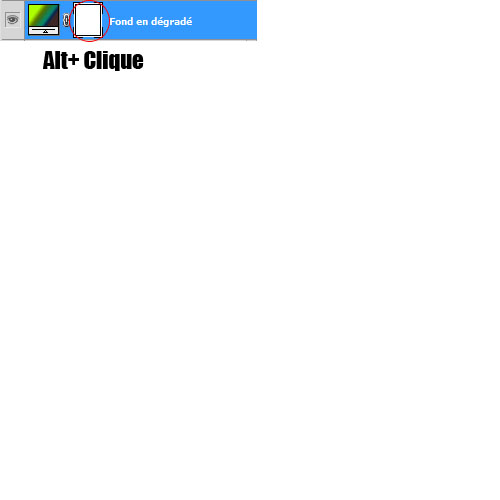
Ensuite dessinez un contour comme ceci en utilisant l'outil pinceau (B)
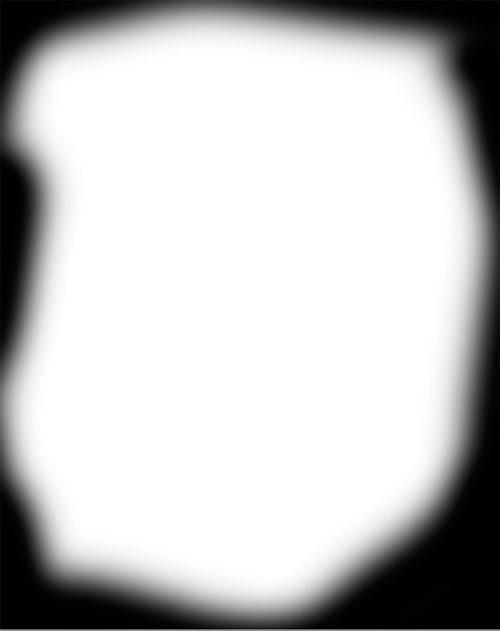
Allez dans Menu > Filtre > Atténuation > flou gaussien
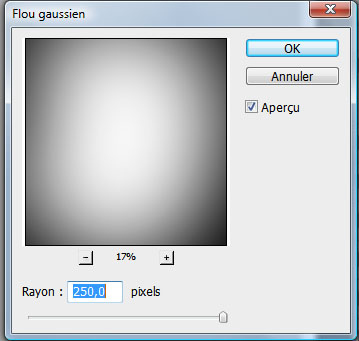
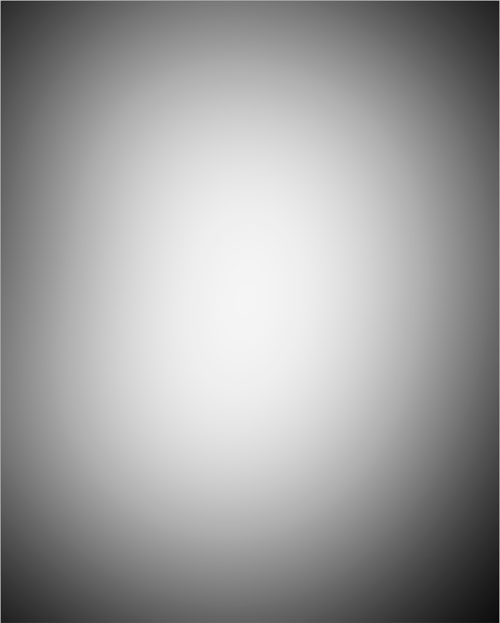
Cliquez sur le calque dégradé pour revenir en mode normal
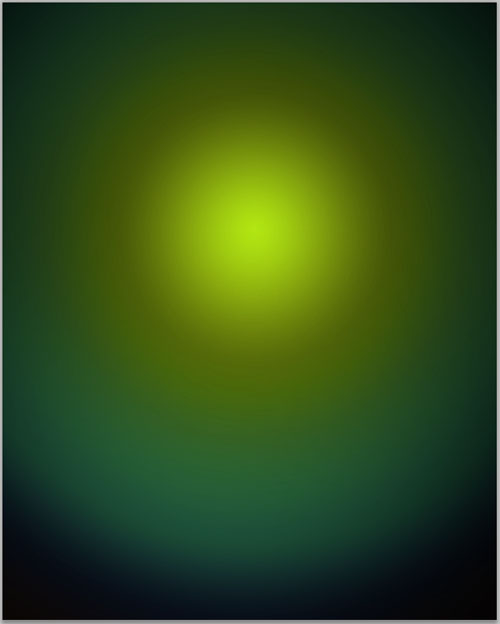
Cliquez sur le calque de remplissage dégradé et Allez dans Menu > Filtre > Atténuation > flou gaussien
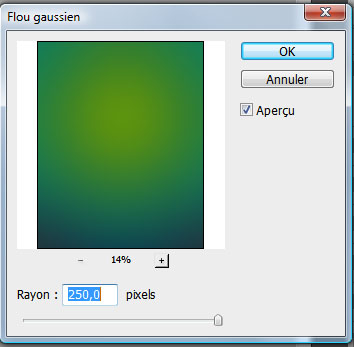
Ce qui vous donne le dégradé suivant
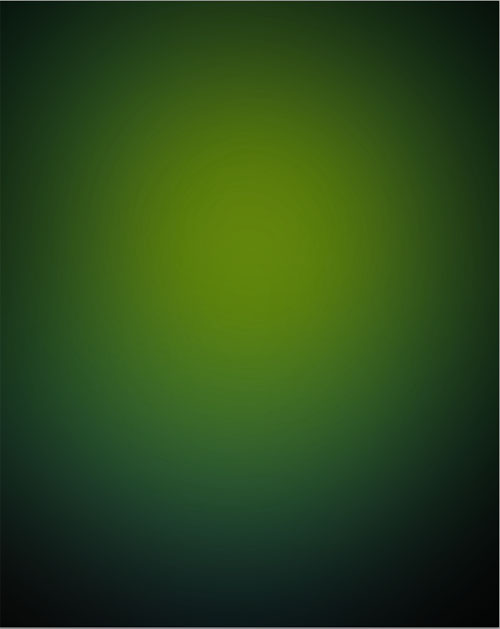
Maintenant affichez le deuxième calque de remplissage dégradé en cliquant sur le petit œil à coté puis changez son mode de fusion en lumière tamisée.
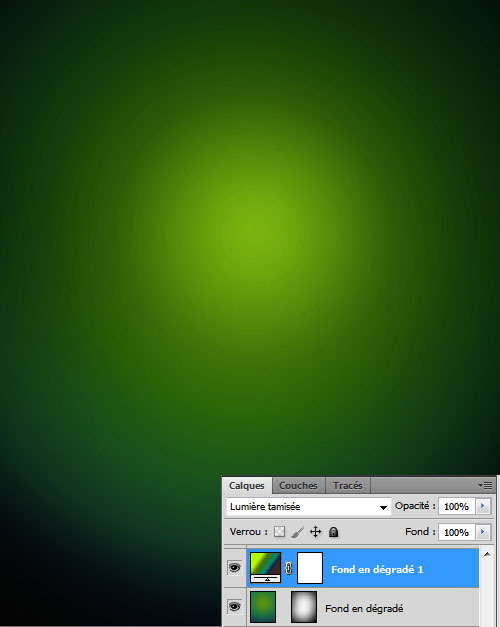
Créez un nouveau calque, prenez l'outil pinceau (B) et dessinez des nuages en utilisant des brushes nuages.

Importez l'image de l'herbe que vous avez créé dans la première partie du tutoriel ( Disponible aussi avec le pack de ressource si vous n'avez pas Cinema 4D ) dans un nouveau document
Prenez l'outil baguette magique (W) et cliquez sur la zone noire de votre calque pour sélectionner l'arrière-plan

Inverser la sélection ( Ctrl+Shift+I ) ou dans Menu > Sélection > intervertir puis utilisez la fonction amélioration des contours de Photoshop cs5 pour ce débarrasser des bouts noir qui reste dans les brins d'herbe
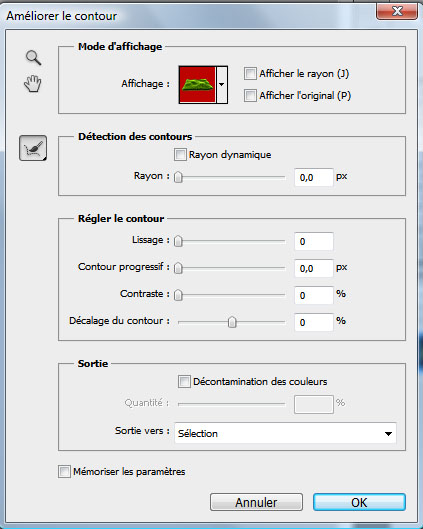

Ensuite importez la sélection dans votre document principal

Ensuite prenez l'outil tampons de duplication (S) et la forme éclairage de la pointe du pinceau à sec disponible avec Photoshop par défaut.
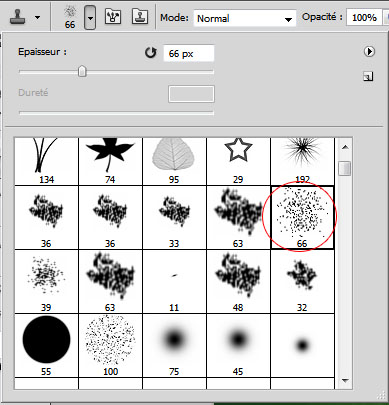
Puis créez des débris vers le bas comme ceci.

Ouvrez l'image suivante et sélectionnez la rivière comme ceci

Puis importez-la dans votre document

Ensuite ajoutez dessus une ombre interne dans les options de fusion
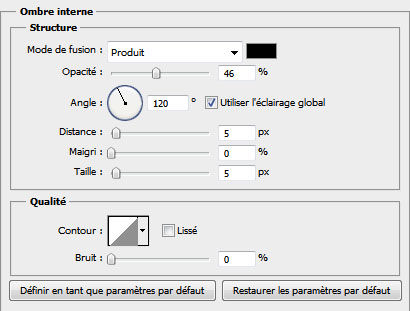

Créez un nouveau calque, prenez l'outil pinceau (B) , la couleur #54351d et dessinez une ligne en dessous de l'herbe.

Changez son mode de fusion en lumière crue.

Importez l'image de l'arbre suivante dans un autre document et détourez-la en utilisant le tuto suivant

Importez l'image détourée dans votre document principal

Créer des arcs-en-ciel en suivant le tuto suivant

Ensuite importez l'image suivante dans votre document
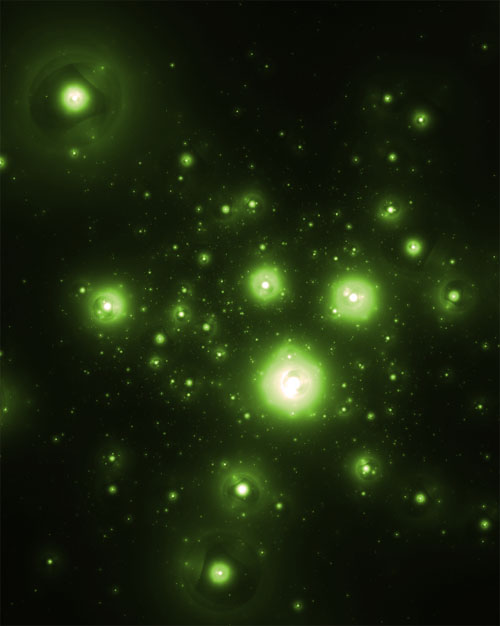
Changez son mode de fusion en Superposition

Créez un nouveau document, prenez l'outil pinceau (B) , une forme ronde, la couleur #bc7b10 et dessinez un rond au niveau de l'arbre comme ceci.

Changez son mode de fusion en Incrustation

Importez l'image des éclats d'eau au niveau de la rivière comme ceci.

Maintenant importez des montgolfières dans votre document et ajustez-les comme ceci

Ensuite sélectionnez les feuilles suivantes et éparpillez les dans votre document.
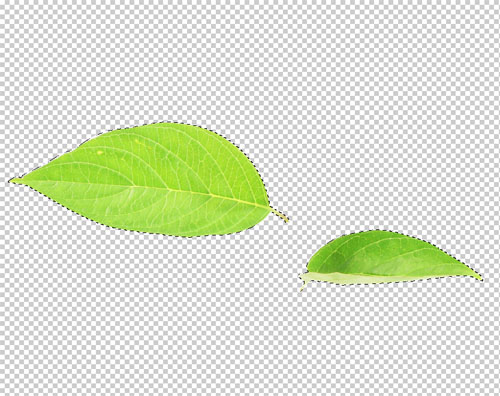

Ouvrez un nouveau document de 500x500 pixels , prenez l'outil plume (P) avec calque de forme activé et dessinez la forme suivante.
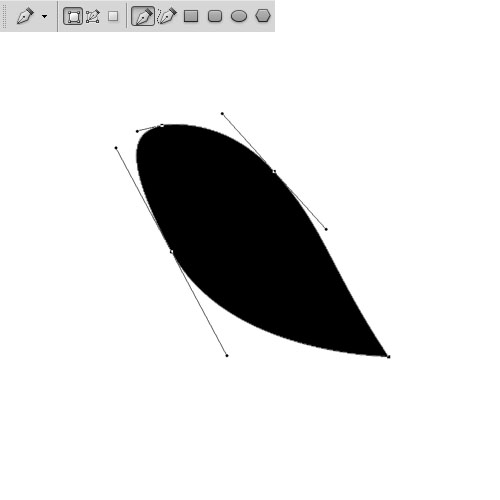
Ensuite allez dans Menu > Edition > Définir une forme prédéfinie
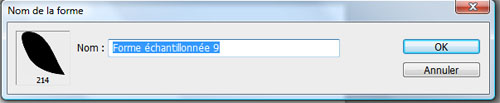
Revenez à votre document principal, prenez l'outil pinceau (B) , choisissez la forme que vous venez de créé et appuyez sur le bouton « F5 » de votre clavier.
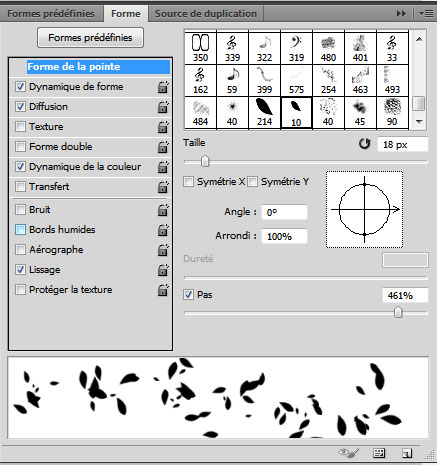
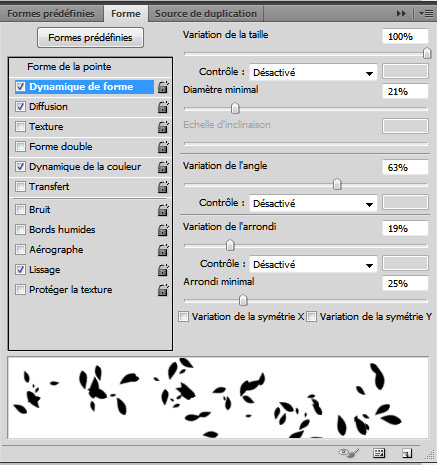
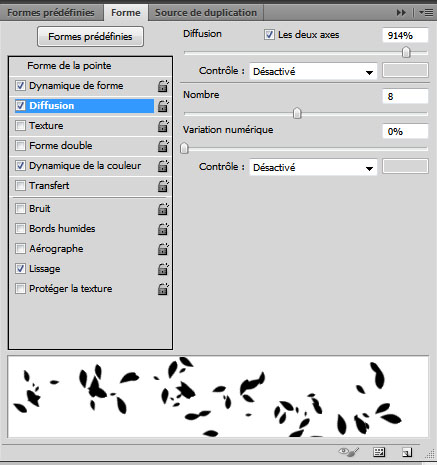
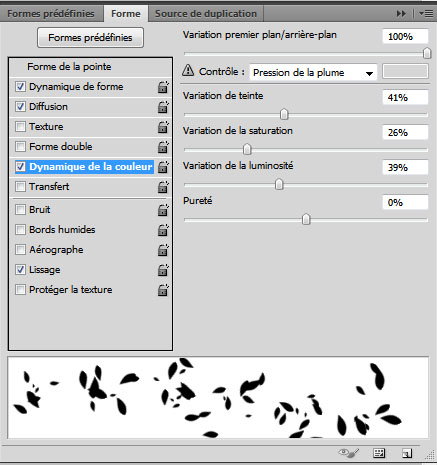
Choisissez la couleur #8dcf36 et dessinez des feuilles en partant de l'arbre

Créez un nouveau calque et dessinez des formes plus grandes comme ceci

Ensuite appliquez dessus un filtre flou gaussien en allant dans Menu > Calque > Filtre > Atténuation > Flou Gaussien
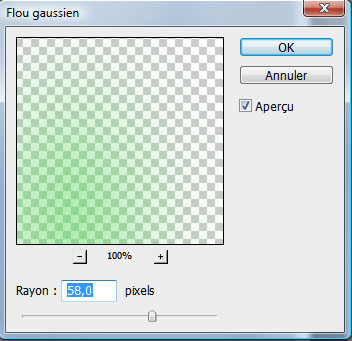

Pour finir ajoutez un calque de réglage Balance de couleur en allant dans Menu > Calque > Nouveau calque de réglage > Balance des couleurs et réglez les tons comme ceci.
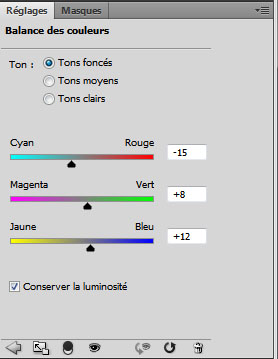
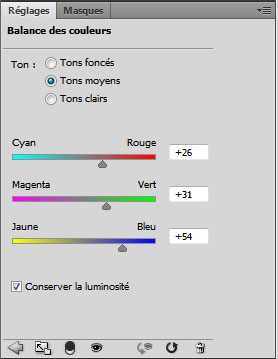
Et voilà le résultat final